Fiks: UNEXPECTED_KERNEL_MODE_TRAP_M feil på Windows 10
Blå skjerm med dødsfeil er en av de alvorligste feilene du kan støte på på Windows 10. Siden disse feilene kan være så problematiske, er det viktig å vite hvordan de skal løses, og i dag skal vi vise deg hvordan du kan reparere UNEXPECTED_KERNEL_MODE_TRAP_M feil.
Her er noen flere feilkoder som du kan løse med løsningene nedenfor:
- Unexpected_kernel_mode_trap_m 1000007f
- 0x1000007f
- Bugcheck-kode 0x1000007f
- ntkrpamp exe uventet_kernel_mode_trap
- Windows feilkode 0x7f
- Uventede_kjernel_mode_trap parametere
Slik løser du UNEXPECTED_KERNEL_MODE_TRAP_M feil
Innholdsfortegnelse:
- Oppdater driverne
- Installer de nyeste oppdateringene i Windows 10
- Fjern antivirusprogrammet ditt
- Fjern problematiske applikasjoner
- Tilbakestill Windows 10 og sjekk maskinvaren din
Rask løsning for å fikse ulike feil i Windows 10
- Trinn 1 : Last ned denne PC-skanne og reparasjonsverktøyet
- Trinn 2 : Klikk på "Start Scan" for å finne Windows-problemer som kan forårsake BSOD-feil i Windows 10
- Trinn 3 : Klikk på "Start Repair" for å fikse alle problemer (krever oppgradering).
Løsning 1 - Oppdater driverne
Blue Screen of Death-feil skyldes ofte utdaterte drivere, og for å unngå at disse feilene oppstår, er det avgjørende at driverne dine er oppdatert. Hvis driverne dine er utdaterte eller buggy, vil Windows 10 ikke kunne gjenkjenne og bruke maskinvare som er knyttet til dem. For å fikse denne feilen anbefales det at du oppdaterer den problematiske driveren, og du kan gjøre det ved å følge disse trinnene:
- Trykk Windows Key + X på tastaturet for å åpne Power User Menu. Velg Enhetsbehandling fra listen.
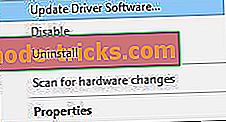
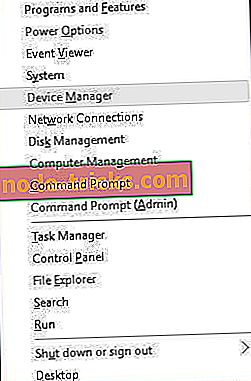
- Når Enhetsbehandling åpnes, finn driveren du ønsker å oppdatere, høyreklikk den og velg Oppdater driverprogramvare .
- Velg Søk automatisk for oppdatert driverprogramvare og vent på Windows 10 for å laste ned riktig driver.
- Gjenta de samme trinnene for alle drivere som du vil oppdatere.
Selv om du oppdaterer driverne gjennom Enhetsbehandling, er det enkelt og greit, bør du vite at Enhetsbehandling ikke alltid laster ned de nyeste driverne. Dette kan noen ganger være et problem, derfor foreslår vi at du laster ned driverne manuelt. Nedlasting av drivere manuelt er relativt enkelt, og du kan oppdatere de nødvendige drivere ved å gå til maskinvareprodusentens nettsted og laste ned de nyeste driverne for enheten din.
Husk at du kanskje må oppdatere alle drivere på din Windows 10-PC for å fikse denne feilen. Få brukere rapporterte at problemet var forårsaket av Realtek-lyddrivere, derfor anbefaler vi sterkt at du oppdaterer disse drivere først og deretter oppdaterer alle andre drivere.
Oppdatering av drivere er avgjørende for systemets stabilitet, men oppdatering av alle drivere manuelt kan være lang og kjedelig prosess. For å oppdatere alle driverne raskt, foreslår vi at du prøver denne driveroppdateringsprogramvaren som laster ned alle nødvendige drivere med bare ett enkelt klikk.
Løsning 2 - Installer de nyeste oppdateringene i Windows 10
Feil som UNEXPECTED_KERNEL_MODE_TRAP_M kan vises på grunn av maskinvare- eller programvareproblemer. Windows 10, akkurat som alle andre operativsystemer, har få problemer med bestemt maskinvare og programvare, og noen ganger kan disse problemene føre til at Blue Screen of Death-feilene vises.
For å unngå at BSoD-feil oppstår, anbefaler vi sterkt at du installerer de nyeste oppdateringene i Windows 10. Microsoft slipper ofte nye oppdateringer, og du kan laste dem ned ved hjelp av Windows Update. Mange av disse oppdateringene løser sikkerhetsfeil og feil relatert til maskinvare og programvare. Derfor, hvis du vil at PCen skal være trygg, stabil og fri for BSoD-feil, anbefaler vi sterkt at du laster ned de nyeste oppdateringene.
Løsning 3 - Fjern antivirusprogrammet
Antivirus eller brannmur kan noen ganger føre til at UNEXPECTED_KERNEL_MODE_TRAP_M feiler opp og krasjer PCen. For å fikse denne feilen anbefales det sterkt at du fjerner alle tredjeparts antivirusprogrammer fra PCen. Brukere rapporterte at Avast forårsaket denne feilen, og etter at programvaren ble fjernet, var BSoD-feilen fullstendig løst. Husk at nesten alle antivirusprogrammer kan forårsake dette problemet, så husk å fjerne dem alle. For å fullstendig fjerne visse antivirusprogrammer fra din PC, anbefaler vi at du bruker dedikert fjerningsverktøy. Nesten alle antivirusbedrifter har disse verktøyene tilgjengelige, så vær sikker på å laste ned en for ditt antivirusprogram.
Hvis du fjerner antivirusprogrammet, løser problemet, kan du fortsette å bruke Windows Defender, eller du kan installere antivirusprogrammet på nytt igjen. Alternativt kan du helt bytte til en annen antivirus løsning.
Løsning 4 - Fjern problematiske applikasjoner
I tillegg til antivirusprogrammet kan andre tredjepartsapplikasjoner føre til at denne feilen vises, derfor anbefales det at du fjerner dem. Ifølge brukerne kan Daemon Tools forårsake denne feilen på Windows 10, så vi anbefaler at du fjerner det fra PCen.
En annen måte å finne problematiske applikasjoner på er å utføre en ren oppstart, og du kan gjøre det ved å følge disse trinnene:
- Trykk Windows Key + R og skriv inn msconfig . Trykk Enter eller klikk OK .
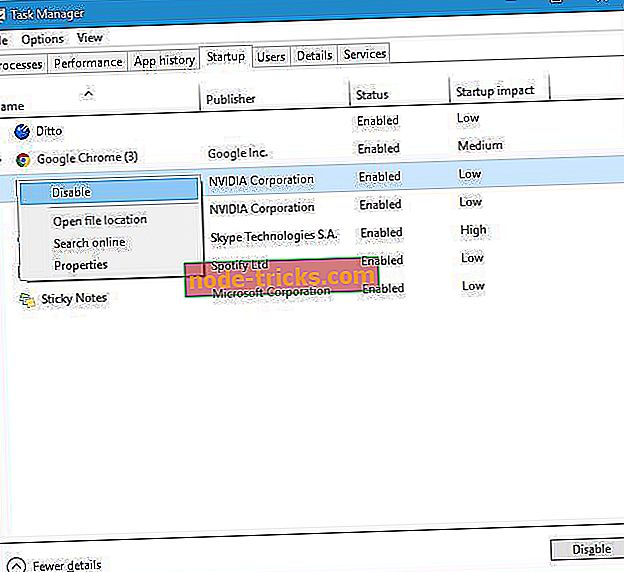
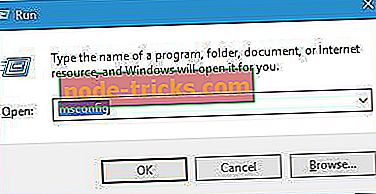
- Systemkonfigurasjonsvinduet åpnes nå. Velg Selektiv oppstart og fjern merket for Last opp oppstartsposter .
- Gå til Tjenester- fanen og sjekk Skjul alle Microsoft-tjenester, og klikk deretter på Deaktiver alle-knappene .
- Klikk på Bruk og OK for å lagre endringer.
- Start Oppgavebehandling ved å trykke Ctrl + Shift + Esc .
- Når Oppgavebehandling åpnes, går du til Oppstart- fanen, høyreklikker hver oppføring på listen og velger Deaktiver .
- Når du deaktiverer alle oppstartsprogrammer, lukker du Oppgavebehandling og starter datamaskinen på nytt.
Når PC-en starter opp, kontroller om UNEXPECTED_KERNEL_MODE_TRAP_M-feilen vises igjen. Hvis det ikke er noen feil, må du gjenta de samme trinnene og aktivere deaktiverte tjenester og programmer en etter en til du finner den som forårsaker denne feilen å vises.
Løsning 5 - Tilbakestill Windows 10 og sjekk maskinvaren din
Hvis feilen UNEXPECTED_KERNEL_MODE_TRAP_M skyldes visse tredjeparts programvare, bør du kunne fikse denne feilen ved å tilbakestille Windows 10. Denne prosedyren vil slette alle filer fra C-partisjonen, derfor anbefaler vi sterkt at du sikkerhetskopierer dem. Husk at du kanskje også trenger en oppstartbar USB-minnepinne for å fullføre tilbakestillingen, så vær sikker på å opprette en, bare i tilfelle. For å tilbakestille Windows 10 gjør du følgende:
- Start datamaskinen på nytt noen ganger mens den starter opp for å starte Automatisk reparasjon.
- Velg Feilsøking> Tilbakestill denne PCen> Fjern alt . Pass på at du har installert Windows 10 installasjonsmedia fordi du kanskje trenger det for dette trinnet.
- Velg Bare stasjonen der Windows er installert> Bare fjern filene mine og klikk på Tilbakestill- knappen for å starte.
- Følg instruksjonene for å fullføre Windows 10-tilbakestillingen.
Når tilbakestillingsprosessen er ferdig, har du en ren installasjon av Windows 10 uten noen tredjepartsprogrammer. Test PCen en stund og kontroller om BSoD-feilen vises igjen. Hvis feilen vises, må du kontrollere om maskinvaren fungerer som den skal. Brukere rapporterte at feil grafikkort kan forårsake denne feilen, så sørg for å sjekke grafikkortet først og deretter sjekke alle andre komponenter.
Hvis du fortsatt har problemer med maskinvaren din, eller du bare vil unngå dem for fremtiden, anbefaler vi sterkt at du laster ned dette verktøyet (100% trygt og testet av oss) for å fikse ulike PC-problemer, for eksempel maskinvarefeil, men også filtap og skadelig programvare.
UNEXPECTED_KERNEL_MODE_TRAP_M feil kan noen ganger være problematisk, men siden det vanligvis skyldes utdaterte drivere eller bestemt programvare, kan du enkelt fikse det ved å bruke en av våre løsninger.
Redaktørens merknad: Dette innlegget ble opprinnelig utgitt i juli 2016 og har siden blitt fullstendig oppdatert og oppdatert for friskhet, nøyaktighet og fullstendighet.

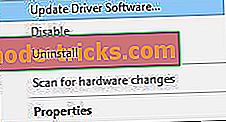
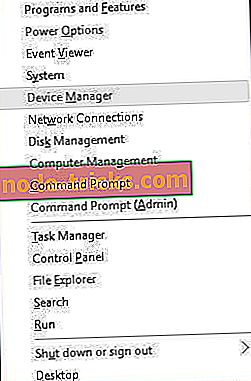
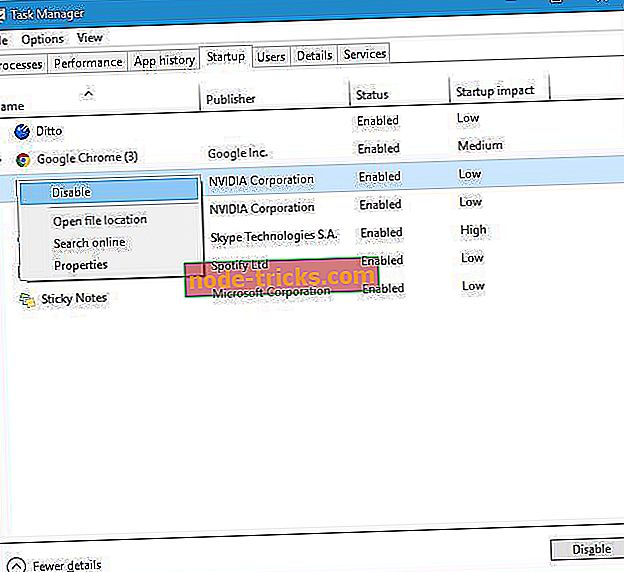
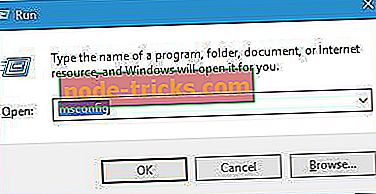
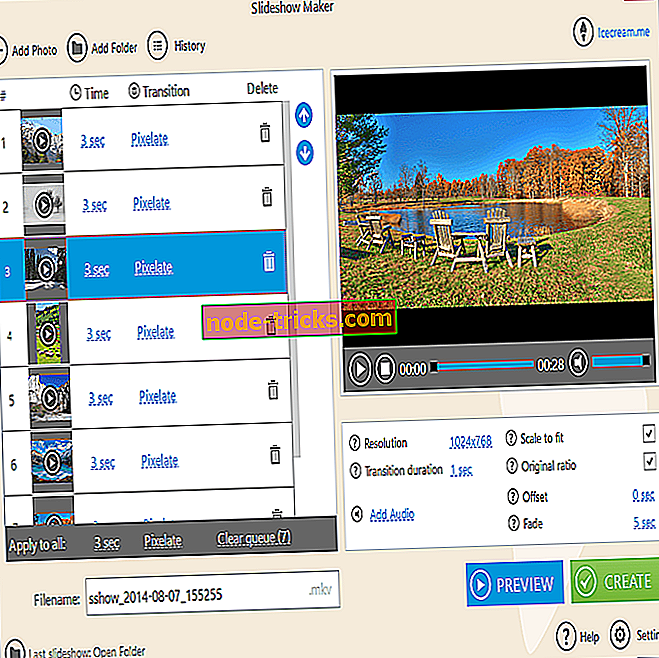

![5 beste PC lyd reparasjon programvare for Windows 10 [Fresh List]](https://node-tricks.com/img/software/513/5-best-pc-audio-repair-software-4.jpg)


![System og komprimert minne Høydiskbruk [FIXED]](https://node-tricks.com/img/fix/239/system-compressed-memory-high-disk-usage-2.jpg)

